जब फेसटाइम काम करता है, तो यह अद्भुत है: आप अपने दोस्तों और परिवार को पूर्ण स्पष्टता के साथ वीडियो कॉल कर सकते हैं। लेकिन जब फेसटाइम काम नहीं कर रहा है, तो कई संभावित समस्याएं हैं जिन्हें यह जानना मुश्किल है कि इसे कैसे ठीक किया जाए।
हमने आपके iPhone, iPad, या Mac पर FaceTime को ठीक करने के सभी बेहतरीन तरीकों को एक साथ खींचा है। सबसे संभावित समाधान के साथ शीर्ष पर शुरू करें, फिर फेसटाइम फिर से काम करने के लिए सूची के माध्यम से अपना काम करें।
जब ग्रुप फेसटाइम काम नहीं कर रहा है, तो हमारे पास इसके लिए भी विशिष्ट फ़िक्सेस हैं, इसलिए यदि आपकी समस्या है तो नज़र रखें।
1. अपने iPhone, iPad या मैक को पुनरारंभ करें
किसी भी एप्लिकेशन के लिए सबसे अच्छी समस्या निवारण युक्तियों में से एक आपके डिवाइस को पुनरारंभ करना है; यह सलाह उसी समय के लिए है जब फेसटाइम काम नहीं कर रहा है। यह सुनिश्चित करने के लिए सबसे पहले अपने सभी ऐप्स को बंद करना सबसे अच्छा है कि आप किसी भी अवांछित प्रगति को न खोएं और यह सुनिश्चित करने के लिए कि वे पुनः आरंभ करने के बाद नए सिरे से शुरू करें।
यदि आपका डिवाइस जवाब नहीं देता है, तो यह पता करें कि कैसे
एक iPhone पुनः आरंभ बल कैसे एक iPhone बहाल करने के लिए और पुनर्प्राप्ति मोड दर्ज करेंअपने डिवाइस को पुनर्स्थापित करने के लिए iPhone पुनर्प्राप्ति मोड को पुनरारंभ करने और उपयोग करने के लिए मजबूर करने का तरीका यहां दिया गया है। यह iPad और iPod टच के लिए भी काम करता है! अधिक पढ़ें या बल एक मैक को पुनरारंभ करें किसी भी जमे हुए मैक को फिर से शुरू करने या बल देने के 3 तरीकेयदि आपका मैक पूरी तरह से जमे हुए है, तो हम आपको दिखाएंगे कि आप अपने मैक को कैसे पुनः आरंभ करें या बंद करें ताकि आप इसे फिर से काम कर सकें। अधिक पढ़ें बजाय।2. पता करें कि फेसटाइम सभी के लिए डाउन है
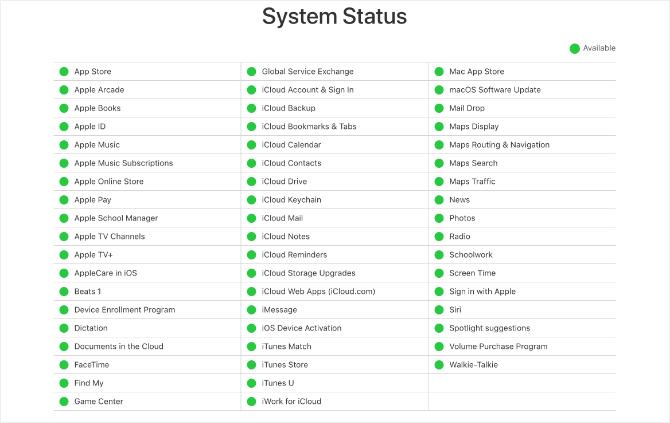
Apple सेवाएं कभी-कभी तकनीकी समस्याओं का अनुभव करती हैं, जिसका अर्थ है कि फेसटाइम किसी के लिए कनेक्ट नहीं है। जब ऐसा होता है, तो आप कुछ भी नहीं कर सकते हैं लेकिन एक समाधान खोजने के लिए Apple की प्रतीक्षा करें।
प्रत्येक Apple सेवा की वर्तमान स्थिति पर एक नज़र डालें Apple सिस्टम स्थिति वेबसाइट. यह पृष्ठ आपको निर्धारित फेसटाइम डाउनटाइम के बारे में भी सचेत करता है।
3. अपने देश में फेसटाइम काम करता है की पुष्टि करें
दुर्भाग्य से, FaceTime दुनिया भर में उपलब्ध नहीं है-हालाँकि यह निश्चित रूप से करीब आता है। यह हर एक सेल वाहक के साथ उपलब्ध नहीं है।
पर एक नज़र डालें Apple का वाहक समर्थन पृष्ठ यह पता लगाने के लिए कि फेसटाइम आपके सेल कैरियर के साथ आपके देश में काम करने वाला है या नहीं। यदि आप रहते हैं तो फेसटाइम उपलब्ध नहीं है, तो आप इन सीमाओं को बायपास करने में सक्षम हो सकते हैं अपने iPhone पर एक वीपीएन का उपयोग करना IPhone के लिए 5 सर्वश्रेष्ठ मुफ्त वीपीएनIPhone के लिए सबसे अच्छा मुफ्त वीपीएन क्या है? यहां iPhone के लिए कई मुफ्त वीपीएन ऐप हैं जो विचार करने योग्य हैं। अधिक पढ़ें .
4. अपने डिवाइस पर इंटरनेट कनेक्शन का परीक्षण करें
नियमित फोन कॉल के विपरीत, फेसटाइम इंटरनेट पर अन्य लोगों से जुड़ता है। यदि फेसटाइम कनेक्ट नहीं होता है, तो इंटरनेट कनेक्शन का परीक्षण करने के लिए अपने डिवाइस पर एक नया वेबपेज लोड करें।
फेसटाइम वाई-फाई पर सबसे अच्छा काम करता है, लेकिन आप इसे अपने सेलुलर डेटा के साथ iPhone या iPad पर भी उपयोग कर सकते हैं। वाई-फाई के बिना फेसटाइम का उपयोग करने के लिए, पर जाएं सेटिंग्स> सेलुलर और सेलुलर डेटा का उपयोग करने के लिए फेसटाइम स्लाइडर चालू करें।
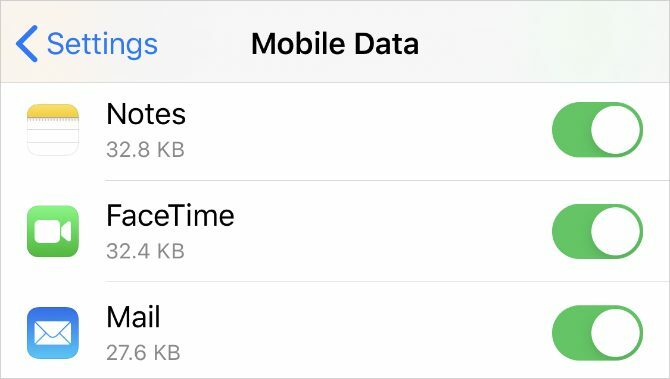
5. सुनिश्चित करें कि आप सही संपर्क विवरण का उपयोग करें
अपने iPhone पर, आप अपने स्वयं के फेसटाइम संपर्क विवरण की जांच कर सकते हैं सेटिंग्स> फेसटाइम> आप फेसटाइम एट द्वारा पहुंच सकते हैं. उस व्यक्ति से पूछें जिसे आप कॉल कर रहे हैं, यह सुनिश्चित करने के लिए कि आपके पास उनके लिए सही विवरण है।
एक मैक पर इन विवरणों की जांच करने के लिए, खोलें फेस टाइम एप्लिकेशन और पर जाएं फेसटाइम> वरीयताएँ मेनू बार से। के बीच में अपने संपर्क विवरण का पता लगाएं पसंद.
6. पुष्टि करें कि आपका डिवाइस समूह फेसटाइम के साथ काम करता है
आप प्राप्त करने में सक्षम नहीं हो सकते हैं ग्रुप फेसटाइम चैट्स अपने मैक, iPhone, या iPad पर ग्रुप फेसटाइम कैसे करेंआईफोन, आईपैड, आईपॉड टच या मैक पर फेसटाइम को ग्रुप में कैसे करें। प्लस, अगर यह काम नहीं कर रहा है तो फेसटाइम कैसे ठीक करें! अधिक पढ़ें काम करने के लिए अगर आपका डिवाइस बहुत पुराना है। यदि फेस-टू-वन फेसटाइम वार्तालाप ठीक हैं, तो भी ऐसा हो सकता है।
ग्रुप फेसटाइम चैट्स के लिए, सभी को निम्न में से एक डिवाइस की आवश्यकता होती है, जो कम से कम iOS 12.1.4 पर चल रहा हो:
- iPhone 6S या बाद में
- आईपैड प्रो, आईपैड एयर 2, आईपैड मिनी 4, आईपैड (5 वीं पीढ़ी), या बाद में
- iPod टच (7 वीं पीढ़ी)
- MacOS Mojave 10.14.3 या बाद का कोई भी मैक चल रहा है
7. अपने ग्रुप फेसटाइम चैट में लोगों को सीमित करें
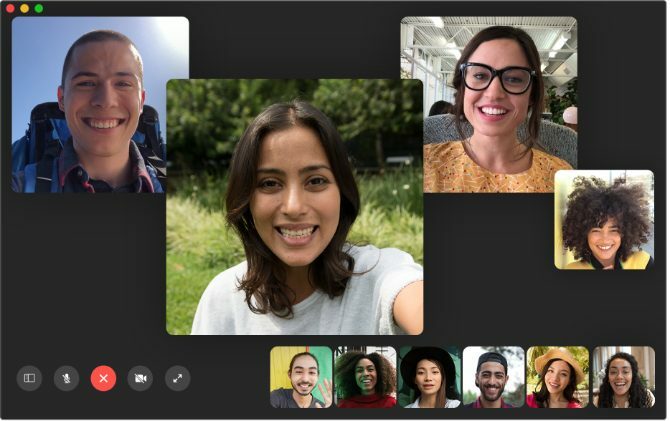
फेसटाइम आपको एक बार में 32 लोगों के साथ एक समूह चैट शुरू करने देता है। लेकिन ऐसा होने से कई लोगों को यह जानना मुश्किल हो जाता है कि फेसटाइम की समस्या कौन है। एक-से-एक चैट शुरू करने का प्रयास करें, फिर समस्याएँ शुरू होने पर पता लगाने के लिए एक बार में अतिरिक्त लोगों को जोड़ें।
यदि फेसटाइम बिल्कुल भी किसी से कनेक्ट नहीं होता है, तो आपके डिवाइस या इंटरनेट कनेक्शन के साथ कोई समस्या होनी चाहिए। हालाँकि, यदि फेसटाइम विशेष रूप से एक व्यक्ति से नहीं जुड़ा है, तो समस्या संभवतः उनके अंत में है।
8. अपने डिवाइस पर सॉफ़्टवेयर को अपडेट करें
यदि आप अपने iPhone, iPad या Mac पर नवीनतम सॉफ़्टवेयर नहीं चला रहे हैं, तो FaceTime समस्याओं में चल सकता है। इस समस्या को ठीक करने के लिए अपने डिवाइस को नवीनतम OS रिलीज़ पर अपडेट करें। इसके अलावा, सुनिश्चित करें कि आप जिस व्यक्ति का फेसटाइम अपडेट कर रहे हैं, वह उनके डिवाइस को भी अपडेट कर रहा है।
एक iPhone या iPad पर, पर जाएं सेटिंग्स> सामान्य> सॉफ्टवेयर अपडेट.
एक मैक पर, पर जाएँ सिस्टम प्राथमिकताएं> सॉफ्टवेयर अपडेट.
9. स्वचालित रूप से दिनांक और समय सेट करें
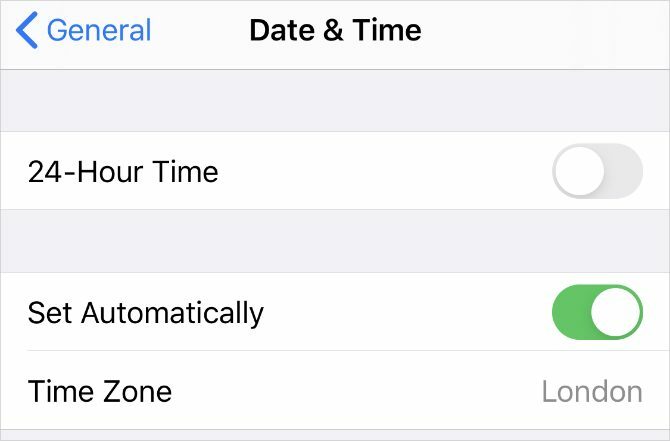
Apple का सुझाव है कि यदि आप अपने iPhone, iPad या Mac पर फेसटाइम विफल रहता है, तो आप स्वचालित रूप से दिनांक और समय निर्धारित करते हैं। हम में से अधिकांश वैसे भी करते हैं, लेकिन आपको यह सुनिश्चित करना चाहिए कि यह आपके डिवाइस की सेटिंग में सक्षम है।
एक iPhone या iPad पर, पर जाएं सेटिंग्स> सामान्य> दिनांक और समय और सुनिश्चित करें स्वचालित रूप से सेट करें चालू है।
एक मैक पर, पर जाएँ सिस्टम प्राथमिकताएँ> दिनांक और समय. बॉक्स को टिक करें स्वचालित रूप से दिनांक और समय निर्धारित करें और अपना समय क्षेत्र चुनें।
10. आपकी सेटिंग में अस्थायी रूप से फेसटाइम अक्षम करें
आप अपने iPhone, iPad, या Mac पर फेसटाइम सेटिंग्स से फेसटाइम को बंद और चालू कर सकते हैं। जब आप इसे फिर से चालू करते हैं, तो आपको अपने Apple ID खाते में साइन इन करना पड़ सकता है।
एक iPhone या iPad पर, पर जाएं सेटिंग्स> फेसटाइम. मुड़ने के लिए पृष्ठ के शीर्ष पर टॉगल का उपयोग करें फेस टाइम बंद, फिर इसे वापस चालू करने के लिए फिर से टैप करें।
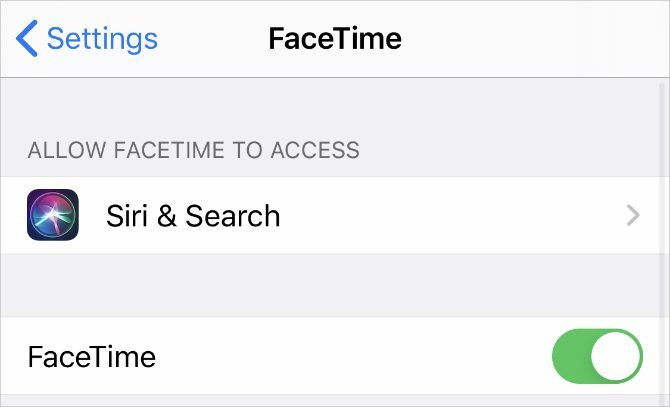
एक मैक पर, खोलें फेस टाइम एप्लिकेशन और पर जाएं फेसटाइम> वरीयताएँ मेनू बार से। के विकल्प को अनचेक करें इस खाते को सक्षम करें फेसटाइम बंद करने के लिए। फिर इसे फिर से चालू करने के लिए बॉक्स को चेक करें।
11. फेसटाइम से साइन आउट करें, फिर साइन इन करें
यदि फेसटाइम अभी भी आपके iPhone, iPad या Mac पर काम नहीं कर रहा है, तो पूरी तरह से साइन आउट करें और फिर से साइन इन करें। सुनिश्चित करें कि आप साइन इन करते समय सही Apple ID उपयोगकर्ता नाम और पासवर्ड का उपयोग करें।
एक iPhone या iPad पर, पर जाएं सेटिंग्स> फेसटाइम. अपना टैप करें एप्पल आईडी और के लिए चुनें प्रस्थान करें दिखाई देने वाले पॉपअप से। साइन आउट करने के बाद, टैप करें फेसटाइम के लिए अपनी ऐप्पल आईडी का उपयोग करें और अपने Apple ID विवरण का उपयोग करके साइन इन करें।
एक मैक पर, खोलें फेस टाइम एप्लिकेशन और पर जाएं फेसटाइम> वरीयताएँ मेनू बार से। क्लिक करें प्रस्थान करें खिड़की के शीर्ष पर, फिर पुष्टि करें कि आप चाहते हैं प्रस्थान करें. साइन आउट करने के बाद, फिर से साइन इन करने के लिए मुख्य फेसटाइम विंडो में अपनी ऐप्पल आईडी विवरण दर्ज करें।
12. अपने डिवाइस पर कैमरा और माइक्रोफोन का परीक्षण करें
यदि लोग आपको फेसटाइम पर देख या सुन नहीं सकते हैं, तो आपके डिवाइस पर कैमरा या माइक्रोफ़ोन के साथ कोई समस्या हो सकती है। इसे जांचने का सबसे सरल तरीका है, इसे खोलना कैमरा ऐप और सामने वाले कैमरे में बात करते हुए खुद का एक छोटा वीडियो रिकॉर्ड करें। एक मैक पर, का उपयोग करें फोन बूथ इसके लिए ऐप।
आपके द्वारा रिकॉर्ड किए गए ऑडियो या वीडियो के साथ कोई समस्या है या नहीं, यह जानने के लिए वीडियो को वापस चलाएं। यदि हैं, तो देखें कैसे iPhone कैमरा मुद्दों को ठीक करने के लिए - - iPhone कैमरा काम नहीं कर रहा है? 7 सामान्य मुद्दे और उन्हें कैसे ठीक करेंक्या आपका iPhone कैमरा काम नहीं कर रहा है? सबसे आम iPhone कैमरा समस्याओं पर हमारी युक्तियां देखें: काली स्क्रीन, फ़्लिप छवियां, और बहुत कुछ। अधिक पढ़ें प्रथम। साथ संपर्क में हैं Apple समर्थन अपने कैमरे या माइक्रोफ़ोन को सुधारने के लिए यदि वे युक्तियां काम नहीं करती हैं।
13. फेसटाइम में अपने कैमरे और माइक्रोफोन को चालू करें
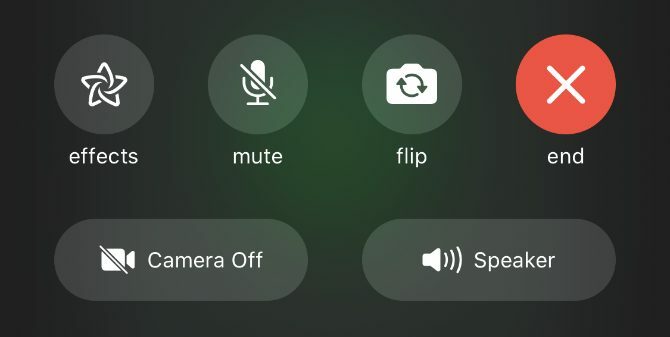
अगर लोग आपको फेसटाइम में देख या सुन नहीं सकते हैं, तो हो सकता है कि आपने उस फेसटाइम कॉल के लिए अपना कैमरा या माइक्रोफोन अक्षम कर दिया हो।
फेसटाइम कॉल के दौरान, iPhone या iPad पर स्वाइप करके या मैक पर फेसटाइम विंडो पर अपने माउस को घुमाते हुए अधिक नियंत्रण प्रकट करें। दबाएं कैमरा तथा माइक्रोफ़ोन कॉल के दौरान अपना कैमरा या माइक्रोफ़ोन चालू करने के लिए आइकन।
14. फेसटाइम कंटेंट प्रतिबंध अक्षम करें
यदि फेसटाइम ऐप आपके iPhone, iPad या Mac से पूरी तरह से गायब है, तो आप प्रतिबंधों को चालू कर सकते हैं। आमतौर पर लोग इन सेटिंग्स का उपयोग छोटे बच्चों को एक डिवाइस पर कुछ सुविधाओं तक पहुंचने से रोकने के लिए करते हैं।
एक iPhone या iPad पर, पर जाएं सेटिंग्स> स्क्रीन टाइम> सामग्री और गोपनीयता प्रतिबंध. अंदर जाएं अनुमत ऐप्स और सुनिश्चित करें फेस टाइम तथा कैमरा दोनों चालू हैं। यदि संकेत दिया जाता है, तो अपना स्क्रीन टाइम पासकोड दर्ज करें, जो आपके मानक पासकोड से अलग हो सकता है।
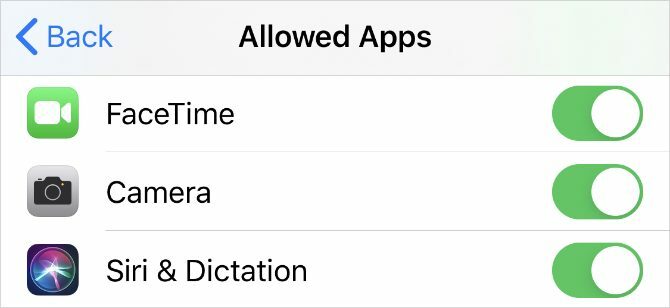
एक मैक पर, पर जाएँ सिस्टम वरीयताएँ> स्क्रीन समय, फिर चयन करें सामग्री और गोपनीयता साइडबार से। के पास जाओ ऐप्स टैब और के लिए बक्से की जाँच करें कैमरा तथा फेस टाइम. यदि संकेत दिया जाता है, तो अपना स्क्रीन टाइम पासकोड दर्ज करें।
15. अपने फ़ायरवॉल में कुछ पोर्ट को सक्षम करें
यदि आपका कंप्यूटर फ़ायरवॉल आवश्यक कनेक्शन ब्लॉक करता है, तो FaceTime विफल हो सकता है। यह थर्ड-पार्टी फायरवॉल के साथ हो सकता है जो फेसटाइम के साथ काम करने के लिए कॉन्फ़िगर नहीं किया गया है। आप विशेष पोर्ट खोलकर अपने फ़ायरवॉल को अक्षम किए बिना इन मुद्दों को ठीक कर सकते हैं।
विशेष बंदरगाहों को कैसे अनब्लॉक करना है, यह जानने के लिए जिसने भी आपका फ़ायरवॉल बनाया है, उसकी जाँच करें। फिर देख लेना Apple का फ़ायरवॉल समर्थन पृष्ठ यह जानने के लिए कि फेसटाइम के लिए आपको किन पोर्ट को अनब्लॉक करना है।
यदि यह अभी भी काम नहीं कर रहा है तो इन फेसटाइम विकल्पों का उपयोग करें
आपको ऊपर दी गई समस्या निवारण युक्तियों के साथ लगभग हर फेसटाइम समस्या को ठीक करने में सक्षम होना चाहिए। लेकिन अगर उन्होंने मदद नहीं की, और फेसटाइम अभी भी काम नहीं कर रहा है, तो आप हमेशा इसके बजाय वैकल्पिक ऐप का उपयोग कर सकते हैं।
वहाँ बहुतायत है वीडियो कॉन्फ्रेंस ऐप्स नि: शुल्क समूह सम्मेलन कॉल करने के लिए 10 सर्वश्रेष्ठ ऐप्सयहां एक प्रतिशत का भुगतान किए बिना, दोस्तों या व्यावसायिक सहयोगियों के साथ बात करने के लिए सबसे अच्छा मुफ्त समूह वीडियो कॉल एप्लिकेशन हैं! अधिक पढ़ें फेसटाइम के बजाय उपयोग करने के लिए। उनमें से अधिकांश स्वतंत्र हैं और उनमें से लगभग सभी कई प्लेटफार्मों पर काम करते हैं। इसका मतलब है कि आप अपने ग्रुप कॉल में एंड्रॉइड और विंडोज यूजर्स को भी जोड़ना शुरू कर सकते हैं।
दान लोगों को अपनी तकनीक का अधिकतम लाभ उठाने में मदद करने के लिए ट्यूटोरियल और समस्या निवारण गाइड लिखता है। एक लेखक बनने से पहले, उन्होंने साउंड टेक्नोलॉजी में बीएससी अर्जित किया, एक एप्पल स्टोर में मरम्मत की देखरेख की, और यहां तक कि चीन के एक प्राथमिक स्कूल में अंग्रेजी भी पढ़ाई।
